サーバーマネージャ - Language Terminal
このペインでは、memoQ serverをLanguage Terminalに接続し、Language TerminalユーザーがmemoQ serverにログインできるようにできます。このためにはLanguage Terminalアカウントが必要です。Language Terminalアカウントの所有者は、このアカウントのベンダーとしてリストされている他のLanguage Terminalユーザーと同様にログオンできます。Language Terminalアカウントが組織のアカウントである場合、アカウント内にリストされている追加ユーザーもmemoQ serverにログインできます。
Language Terminalで、Language Terminalユーザーを招待して、Language Terminalアカウントを使用してmemoQ serverにアクセスできます。これを行うには、最初にベンダーとしてLanguage Terminalアカウントに招待するか、組織のメンバーとして追加する必要があります。
これが完了したら、memoQ serverをLanguage Terminalアカウントに接続できます。これ以降、すべてのベンダーと組織メンバーは、Language Terminalのユーザー名とパスワードを使用してmemoQ serverにログオンできます。もちろん、新しいベンダーを招待したり、新しい組織メンバーを追加したりすることもできますし、memoQ serverにログオンすることもできます。
これはシングルサインオン (SSO) と呼ばれます:これらのベンダーおよび組織メンバーは、memoQ server自体のユーザーアカウントを必要としません。Language Terminalのユーザーアカウントがサーバーマネージャのユーザー管理ペインに表示されます。
memoQ project managerが必要:memoQ serverまたはmemoQ cloudを管理するには、memoQ project managerエディションが必要です。
管理者である必要があります:memoQ server上の管理者グループのメンバーである場合にのみ、サーバーを管理できます。
Language Terminalに組織プロファイルが必要です:memoQ serverをLanguage Terminalアカウントに接続する前に、このプロファイルを組織プロファイルに変換する必要があります (まだ変換していない場合)。
操作手順
- memoQウィンドウの一番上にあるクイックアクセスツールバー
 で、サーバーマネージャ (雲に歯車)
で、サーバーマネージャ (雲に歯車)  アイコンをクリックします。サーバーマネージャウィンドウが開き、接続ペインになります。
アイコンをクリックします。サーバーマネージャウィンドウが開き、接続ペインになります。 - カテゴリで、Language Terminalをクリックします。Language Terminalペインが表示されます。
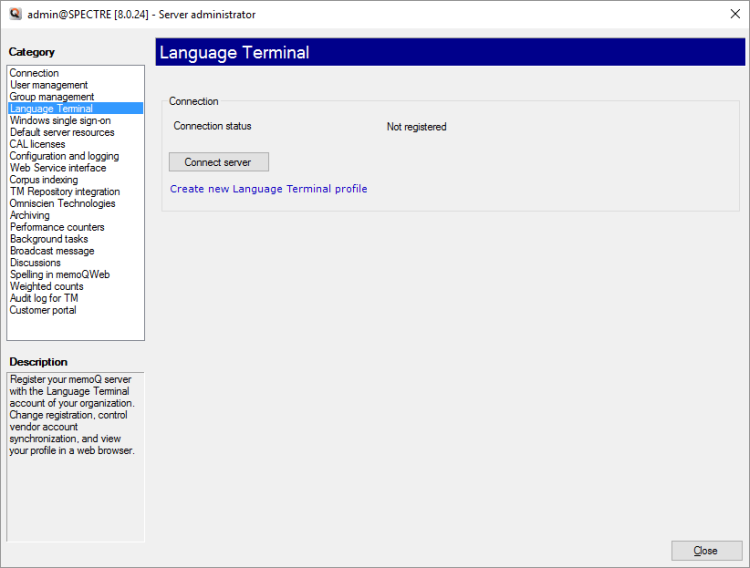
memoQ serverのアドレスを入力または選択し、選択ボタンをクリックします。
memoQ serverにログインする必要がある場合があります:サーバーを使用したことがない場合は、サーバーにログインウィンドウが開きます。そのサーバーのユーザー名とパスワードを入力し、OKをクリックします。
このmemoQ serverはLanguage Terminalにまだ接続されていません
その他のオプション
- memoQ serverがLanguage Terminalに接続されていない場合は、[接続サーバー] をクリックします。memoQ サーバーからLanguage Terminalへ接続ウィンドウが開きます:
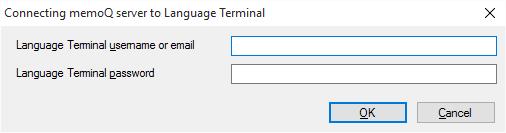
- Language Terminalのユーザー名 (または電子メールアドレス) とパスワードをボックスに入力し、OKをクリックします。このLanguage Terminalアカウントが組織アカウントの場合は、元のユーザー名 (アカウントの作成に使用されたユーザー名) を入力するか、少なくとも「admin」役割のユーザー名を入力します。
- memoQ serverはLanguage Terminalに接続します。正常に終了すると、Language Terminalペインが次のように変更されます。
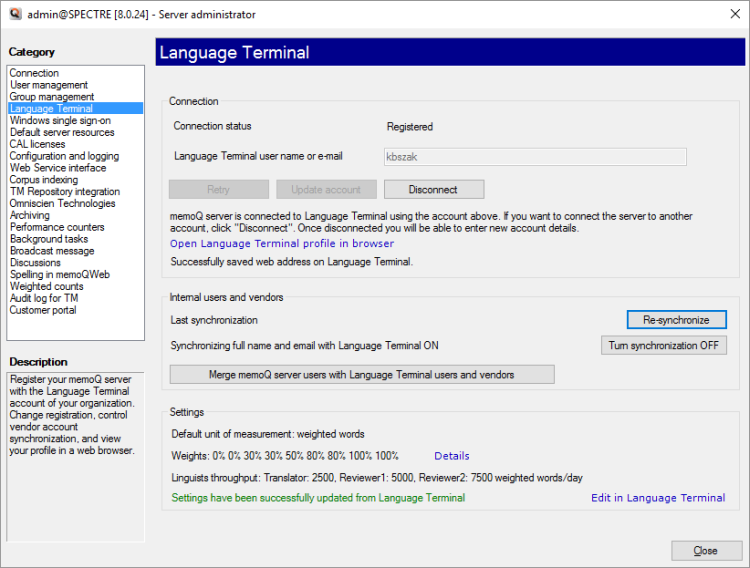
- この時点から、招待されたLanguage Terminalは、このmemoQ server上のユーザーの中から選択する必要があるすべての場所にリストされます。オンラインプロジェクトに追加したり、リソースに対するアクセス権を付与したり、グループに含めることができます。
しかし、まだ準備ができていません:Language Terminalでオンラインプロジェクトを追跡することはできません (まだです)。まず、管理者アカウントであり、同時にLanguage Terminalアカウントでもあるアカウントを使用して、memoQ serverにログインする必要があります。これは、サーバーをLanguage Terminalに接続するために使用したユーザー名とパスワードと同じでなければなりません。
- 内部ユーザーおよびベンダーで、再同期をクリックします。memoQ serverは、組織のLanguage Terminalプロファイルからユーザーとベンダーのリストを取得します。
- memoQ serverユーザーと Language Terminal ユーザーおよびベンダーを統合をクリックします。Merge usersウィンドウが開きます。
- memoQ serverユーザーで、現在使用している管理者アカウントをクリックします。LT ベンダーおよびユーザーで、Language Terminalプロファイルのプライマリ管理者アカウントをクリックします。プライマリ管理者を確認するには、Language TerminalのLogins and settingsページを確認します。
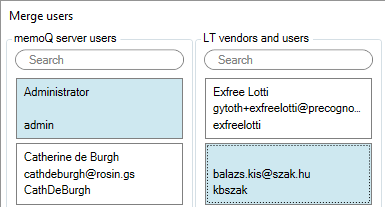
- Merge usersウィンドウで、Merge nowアイコンをクリックします。次のように表示されます:

- 閉じる(_C)をクリックします。
次に、プロジェクトマネージャをLanguage Terminalプロファイルに追加する必要があります。
- サーバーマネージャを閉じて再度開きます。接続ペインで、選択
 アイコンをクリックします。カテゴリで、もう一度Language Terminalを選択します。
アイコンをクリックします。カテゴリで、もう一度Language Terminalを選択します。 - memoQ serverユーザーと Language Terminal ユーザーおよびベンダーを統合をクリックします。Merge usersウィンドウが再度開きます。
- memoQ serverユーザーで、プロジェクトマネージャアカウントを選択します。
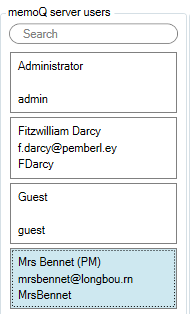
- 下部で、Create workers for selected usersをクリックします。memoQは、Language Terminalプロファイルにこれらのユーザーのログインを作成します。選択したユーザーはMerge usersウィンドウから非表示になります。memoQ server上のプロジェクト管理者グループのメンバは、自動的にLanguage Terminal上のプロジェクトマネージャになります。
- Language Terminalで新しいログインを確認するには、Logins and settingsページを開きます:
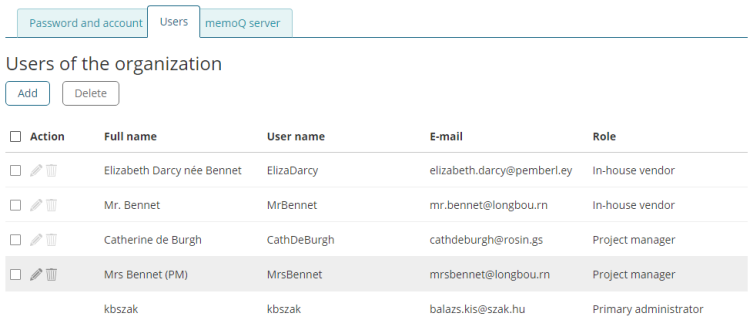
Catherine de Burghは以前に追加された - [閉じる]をクリックします。
管理者とプロジェクトマネージャは、memoQでLanguage Terminalログインを登録しなければなりません:各プロジェクトマネージャに、memoQでマイ memoQページを開き、Language Terminalログインを追加するように指示します (これはmemoQ serverログインと同じです)。この時点から、Language Terminalアカウントを使用してmemoQ serverにログインする必要があります。
これで、Language Terminalでオンラインプロジェクトを追跡する準備ができました。
同期:Language Terminalユーザーがログインするたびに、memoQ serverがLanguage Terminalに到達することはありません。代わりに、memoQ serverは、招待されたLanguage Terminalユーザー (ベンダまたは組織メンバ) のリストをローカルに保持し、時々このリストをLanguage Terminalと同期します。そのため、新しいベンダーや組織のメンバーがmemoQ serverのLanguage Terminalプロファイルに追加されると、そのメンバーはすぐにログインはできません。新しいユーザーをすばやく追加する必要がある場合は、サーバーマネージャからLanguage Terminalペインを開き、再同期をクリックしてすぐに同期を実行できます。
完了したら
memoQメインウィンドウに戻るには:Alt+タブを押して切り替えます。または、WindowsタスクバーでmemoQアイコンを右クリックします。メニューからmemoQ ダッシュボードを選択します。
サーバーマネージャを閉じるには:閉じる(_C)をクリックします。
または、管理する別のカテゴリを選択します: